Книга: Интернет для ваших родителей
Упорядочить избранное
Упорядочить избранное
По мере работы вы будете добавлять в свое избранное все новые и новые закладки, и со временем список разрастется настолько, что найти в нем нужную закладку станет все труднее и труднее. Поэтому периодически необходимо наводить порядок в своем избранном. Эта процедура называется упорядочиванием избранного.
Щелкните по кнопке Избранное либо выберите опцию Избранное меню панели инструментов браузера (см. рис. 1.7) и выберите пункт Упорядочить избранное… Откроется одноименное окно (рис. 1.12), в котором отображено содержимое вашей папки Избранное, а в нижней его части имеются кнопки управления, которые позволяют создавать папки, а также перемещать, переименовывать и удалять выбранные объекты.
Щелкните по кнопке Создать папку — в списке папок появится новая папка (рис. 1.13), которой можно сразу задать имя. Пусть это будут Новости (набирайте имя папки прямо по надписи Новая папка).
Затем выделите закладку Лента и щелкните по кнопке Переместить… В открывшемся списке Обзор папок выберите созданную папку Новости (рис. 1.14). Не забудьте щелкнуть по кнопке OK. Аналогично переместите закладку Утро.
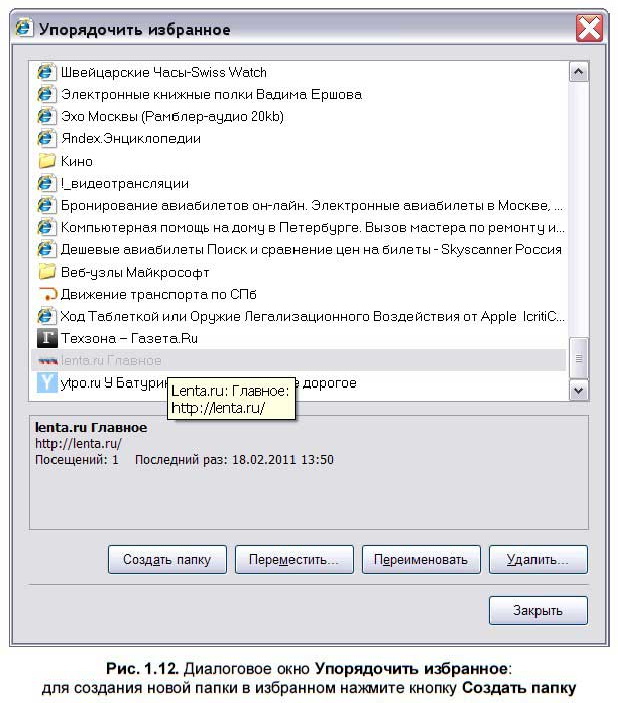
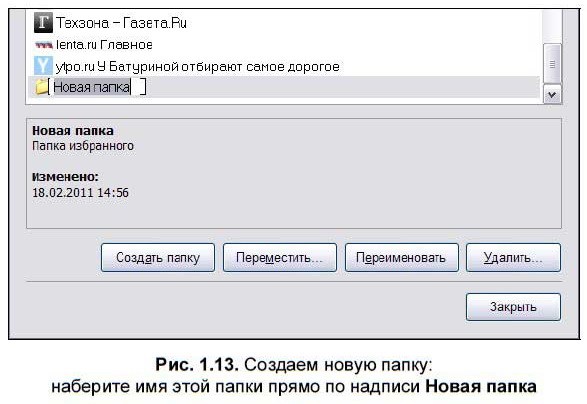
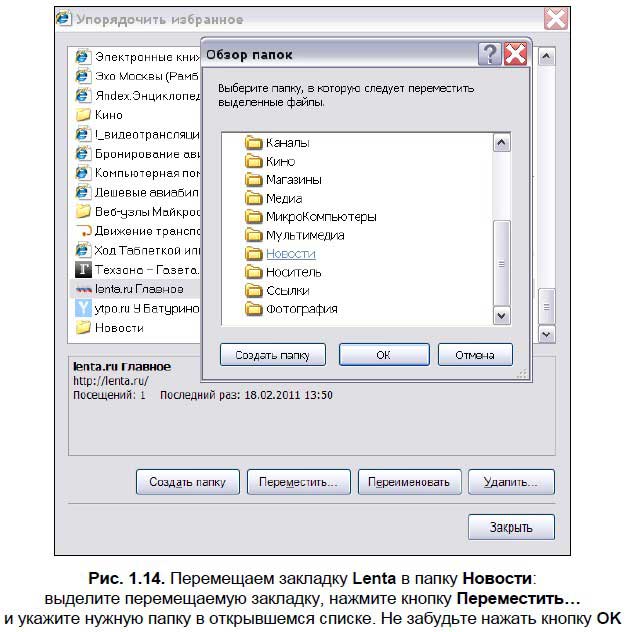
Конечно, какие создавать папки и как их называть, вы решите сами. Все зависит от ваших интересов, увлечений и рода деятельности. Это могут быть: Автомобили, Рыбалка, Спорт, Рецепты, Музеи, Анекдоты и пр. Кстати, как уже отмечалось ранее, в папках можно создавать другие папки. Например, папка Искусство, а внутри нее папки Живопись и Музыка.
Имя, которое по умолчанию предлагается сохраняемой закладке, задает разработчик сайта. Иногда это имя получается весьма длинным, что не очень удобно. Поэтому желательно имя закладке давать свое — не такое длинное, но и не настолько короткое, чтобы через неделю не вспомнить, что за сайт прячется за именем, например, Гороскоп.
- Запуск обозревателя Internet Explorer
- Адресация в Интернете
- Не открывается страница…
- Ссылки
- Страницы и сайты
- Навигация по сайтам
- Вкладки
- Закладки и папка Избранное
- Перелистывание страниц вперед/назад
- Использование избранного
- Упорядочить избранное
- Журнал
- Основные настройки браузера
- Сохранение информации из Интернета
- Закладки и папка Избранное
- 2.4.4. Меню Избранное
- Упорядочить
- 16.3.5. Избранное и журнал
- 6.3.4. Меню Избранное
- Работа с папкой Избранное
- Практическая работа 19. Поиск в Интернете. Работа с папками Избранное и Журнал
- Для чего нужна панель Избранное?
- Избранное
- Изменение размещения папки Избранное
- Сокрытие пункта Пуск?Избранное
- Как добавить страницу в избранное




